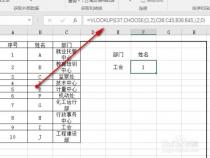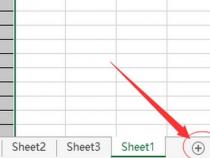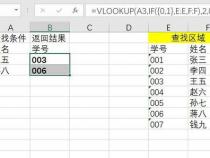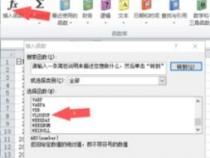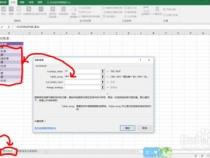Vlookup函数的使用方法详解
发布时间:2025-05-20 23:34:14 发布人:远客网络

一、Vlookup函数的使用方法详解
全部显示全部隐藏本文介绍 Microsoft Excel中 VLOOKUP函数函数:函数是预先编写的公式,可以对一个或多个值执行运算,并返回一个或多个值。函数可以简化和缩短工作表中的公式,尤其在用公式执行很长或复杂的计算时。的公式语法和用法。说明您可以使用 VLOOKUP函数搜索某个单元格区域(区域:工作表上的两个或多个单元格。区域中的单元格可以相邻或不相邻。)的第一列,然后返回该区域相同行上任何单元格中的值。例如,假设区域 A2:C10中包含雇员列表,雇员的 ID号存储在该区域的第一列,如下图所示。如果知道雇员的 ID号,则可以使用 VLOOKUP函数返回该雇员所在的部门或其姓名。若要获取 38号雇员的姓名,可以使用公式=VLOOKUP(38, A2:C10, 3, FALSE)。此公式将搜索区域 A2:C10的第一列中的值 38,然后返回该区域同一行中第三列包含的值作为查询值(“黄雅玲”)。VLOOKUP中的 V表示垂直方向。当比较值位于所需查找的数据的左边一列时,可以使用 VLOOKUP而不是 HLOOKUP。语法VLOOKUP(lookup_value, table_array, col_index_num, [range_lookup])VLOOKUP函数语法具有下列参数参数:为操作、事件、方法、属性、函数或过程提供信息的值。:lookup_value必需。要在表格或区域的第一列中搜索的值。lookup_value参数可以是值或引用。如果为 lookup_value参数提供的值小于 table_array参数第一列中的最小值,则 VLOOKUP将返回错误值#N/A。table_array必需。包含数据的单元格区域。可以使用对区域(例如,A2:D8)或区域名称的引用。table_array第一列中的值是由 lookup_value搜索的值。这些值可以是文本、数字或逻辑值。文本不区分大小写。 col_index_num必需。table_array参数中必须返回的匹配值的列号。col_index_num参数为 1时,返回 table_array第一列中的值;col_index_num为 2时,返回 table_array第二列中的值,依此类推。如果 col_index_num参数:小于 1,则 VLOOKUP返回错误值#VALUE!。大于 table_array的列数,则 VLOOKUP返回错误值#REF!。range_lookup可选。一个逻辑值,指定希望 VLOOKUP查找精确匹配值还是近似匹配值:如果 range_lookup为 TRUE或被省略,则返回精确匹配值或近似匹配值。如果找不到精确匹配值,则返回小于 lookup_value的最大值。要点如果 range_lookup为 TRUE或被省略,则必须按升序排列 table_array第一列中的值;否则,VLOOKUP可能无法返回正确的值。有关详细信息,请参阅对区域或表中的数据进行排序。如果 range_lookup为 FALSE,则不需要对 table_array第一列中的值进行排序。如果 range_lookup参数为 FALSE,VLOOKUP将只查找精确匹配值。如果 table_array的第一列中有两个或更多值与 lookup_value匹配,则使用第一个找到的值。如果找不到精确匹配值,则返回错误值#N/A。说明在 table_array的第一列中搜索文本值时,请确保 table_array第一列中的数据不包含前导空格、尾部空格、非打印字符或者未使用不一致的直引号('或")与弯引号(‘或“)。否则,VLOOKUP可能返回不正确或意外的值。有关详细信息,请参阅 CLEAN函数和 TRIM函数。在搜索数字或日期值时,请确保 table_array第一列中的数据未存储为文本值。否则,VLOOKUP可能返回不正确或意外的值。如果 range_lookup为 FALSE且 lookup_value为文本,则可以在 lookup_value中使用通配符(问号(?)和星号(*))。问号匹配任意单个字符;星号匹配任意字符序列。如果要查找实际的问号或星号,请在字符前键入波形符(~)。示例示例 1本示例搜索大气特征表的“密度”列以查找“粘度”和“温度”列中对应的值。(该值是在海平面 0摄氏度或 1个大气压下对空气的测定。)如果将示例复制到一个空白工作表中,可能会更容易理解该示例。如何复制示例?选择本文中的示例。如果在 Excel Web App中复制该示例,请每次复制并粘贴一个单元格。要点请勿选择行标题或列标题。从帮助中选择一个示例按 Ctrl+C。创建一个空白工作簿或工作表。在工作表中,选择单元格 A1,然后按 Ctrl+V。如果在 Excel Web App中工作,请对示例中的每个单元格重复复制和粘贴操作。要点为使示例正常工作,必须将其粘贴到工作表的单元格 A1中。要在查看结果和查看返回结果的公式之间进行切换,请按 Ctrl+`(重音符),或在“公式”选项卡上的“公式审核”组中单击“显示公式”按钮。在将示例复制到空白工作表中后,您可以根据自己的需求对它进行调整。12345678910111213141516ABC密度粘度温度0.4573.555000.5253.254000.6062.933000.6752.752500.7462.572000.8352.381500.9462.171001.091.95501.291.710公式说明结果=VLOOKUP(1,A2:C10,2)使用近似匹配搜索 A列中的值 1,在 A列中找到小于等于 1的最大值 0.946,然后返回同一行中 B列的值。2.17=VLOOKUP(1,A2:C10,3,TRUE)使用近似匹配搜索 A列中的值 1,在 A列中找到小于等于 1的最大值 0.946,然后返回同一行中 C列的值。100=VLOOKUP(0.7,A2:C10,3,FALSE)使用精确匹配在 A列中搜索值 0.7。因为 A列中没有精确匹配的值,所以返回一个错误。#N/A=VLOOKUP(0.1,A2:C10,2,TRUE)使用近似匹配在 A列中搜索值 0.1。因为 0.1小于 A列中最小的值,所以返回一个错误。#N/A=VLOOKUP(2,A2:C10,2,TRUE)使用近似匹配搜索 A列中的值 2,在 A列中找到小于等于 2的最大值 1.29,然后返回同一行中 B列的值。1.71注释在 Excel Web App中,若要按正确格式查看结果,请选择相应单元格,在“开始”选项卡的“数字”组中,单击“数字格式”旁边的箭头,然后单击“常规”。示例 2本示例搜索婴幼儿用品表中“货品 ID”列并在“成本”和“涨幅”列中查找与之匹配的值,以计算价格并测试条件。如果将示例复制到一个空白工作表中,可能会更容易理解该示例。如何复制示例?在本文中选择示例。如果正在 Excel Web App中复制示例,请一次复制并粘贴一个单元格。重要提示请不要选择行标题或列标题。从帮助中选择一个示例按 Ctrl+C。创建一个空白工作簿或工作表。在该工作表中,选中单元格 A1,然后按 Ctrl+V。如果正在 Excel Web App中工作,请为示例中的每个单元格重复进行复制和粘贴。重要提示为了使示例正常运行,必须将它粘贴到工作表中的单元格 A1中。若要在查看结果和查看返回结果的公式之间进行切换,请按 Ctrl+`(重音符),或者单击“公式”选项卡上“公式审核”组中的“显示公式”按钮。将示例复制到一个空白工作表中之后,可以根据需要对它进行调整。 1234567891011ABCD货品 ID货品成本涨幅ST-340童车¥145.67 30% BI-567围嘴¥3.56 40% DI-328尿布¥21.45 35% WI-989柔湿纸巾¥5.12 40% AS-469吸出器¥2.56 45%公式说明结果= VLOOKUP("DI-328", A2:D6, 3, FALSE)*(1+ VLOOKUP("DI-328", A2:D6, 4, FALSE))涨幅加上成本,计算尿布的零售价。¥28.96=(VLOOKUP("WI-989", A2:D6, 3, FALSE)*(1+ VLOOKUP("WI-989", A2:D6, 4, FALSE)))*(1- 20%)零售价减去指定折扣,计算柔湿纸巾的销售价格。¥5.73= IF(VLOOKUP(A2, A2:D6, 3, FALSE)>= 20,"涨幅为"& 100* VLOOKUP(A2, A2:D6, 4, FALSE)&"%","成本低于¥20.00")如果某一货品的成本大于等于¥20.00,则显示字符串“涨幅为 nn%”;否则,显示字符串“成本低于¥20.00”。涨幅为 30%= IF(VLOOKUP(A3, A2:D6, 3, FALSE)>= 20,"涨幅为:"& 100* VLOOKUP(A3, A2:D6, 4, FALSE)&"%","成本为¥"& VLOOKUP(A3, A2:D6, 3, FALSE))如果某一货品的成本大于等于¥20.00,则显示字符串“涨幅为 nn%”;否则,显示字符串“成本为¥n.nn”。成本为¥3.56注释在 Excel Web App中,若要按正确格式查看结果,请选择相应单元格,在“开始”选项卡的“数字”组中,单击“数字格式”旁边的箭头,然后单击“常规”。示例 3本示例搜索员工表的 ID列并查找其他列中的匹配值,以计算年龄并测试错误条件。如果将示例复制到一个空白工作表中,可能会更容易理解该示例。如何复制示例?在本文中选择示例。如果正在 Excel Web App中复制示例,请一次复制并粘贴一个单元格。重要提示请不要选择行标题或列标题。从帮助中选择一个示例按 Ctrl+C。创建一个空白工作簿或工作表。在该工作表中,选中单元格 A1,然后按 Ctrl+V。如果正在 Excel Web App中工作,请为示例中的每个单元格重复进行复制和粘贴。重要提示为了使示例正常运行,必须将它粘贴到工作表中的单元格 A1中。若要在查看结果和查看返回结果的公式之间进行切换,请按 Ctrl+`(重音符),或者单击“公式”选项卡上“公式审核”组中的“显示公式”按钮。将示例复制到一个空白工作表中之后,可以根据需要对它进行调整。 123456789101112ABCDEID姓氏名字职务出生日期1黄雅玲销售代表 12/8/19682王俊元销售副总裁2/19/19523谢丽秋销售代表8/30/19634王炫皓销售代表9/19/19585孙林销售经理3/4/19556王伟销售代表 7/2/1963公式说明结果=INT(YEARFRAC(DATE(2004,6,30), VLOOKUP(5,A2:E7,5, FALSE), 1))针对 2004会计年度,查找 ID为 5的雇员的年龄。使用 YEARFRAC函数,将此会计年度的结束日期减去雇员的出生日期,然后使用 INT函数将结果以整数形式显示。49=IF(ISNA(VLOOKUP(5,A2:E7,2,FALSE))= TRUE,"未发现员工", VLOOKUP(5,A2:E7,2,FALSE))如果有 ID为 5的员工,则显示该员工的姓氏;否则,显示消息“未发现员工”。当 VLOOKUP函数返回错误值#NA时,ISNA函数返回值 TRUE。孙=IF(ISNA(VLOOKUP(15,A3:E8,2,FALSE))= TRUE,"未发现员工", VLOOKUP(15,A3:E8,2,FALSE))如果有 ID为 15的员工,则显示该员工的姓氏;否则,显示消息“未发现员工”。当 VLOOKUP函数返回错误值#NA时,ISNA函数返回值 TRUE。未发现员工=VLOOKUP(4,A2:E7,3,FALSE)&""& VLOOKUP(4,A2:E7,2,FALSE)&"是"& VLOOKUP(4,A2:E7,4,FALSE)对于 ID为 4的雇员,将三个单元格的值连接成一个完整的句子。王炫皓是销售代表。注释在 Excel Web App中,若要按正确格式查看结果,请选择相应单元格,在“开始”选项卡的“数字”组中,单击“数字格式”旁边的箭头,然后单击“常规”。
二、vlookup函数使用方法,讲的通俗一点
VLOOKUP用于在表格或数值数组的首列查找指定的数值,并由此返回表格或数组当前行中指定列处的数值,其语法形式为:VLOOKUP(lookup_value,table_array,col_index_num,range_lookup)【按列(col)查找】
1、Lookup_value:表示要查找的值,它必须位于自定义查找区域的最左列。
Lookup_value可以为数值、引用或文字串。
2、Table_array:查找的区域,用于查找数据的区域,上面的查找值必须位于这个区域的
最左列。可以使用对区域或区域名称的引用。
3、Row_index_num:为 table_array中待返回的匹配值的行序号。
Row_index_num为1时,返回 table_array第一行的数值;
row_index_num为 2时,返回 table_array第二行的数值;
4、Col_index_num:为相对列号。最左列为1,其右边一列为2,依次类推。
5、Range_lookup:为一逻辑值,指明函数VLOOKUP查找时是精确匹配,还是近似匹配。
Range_lookup为:FALSE,VLOOKUP将只查找精确匹配值。如果Table_array的第一列中有两个或更多值与 lookup_value匹配,则使用第一个找到的值。如果找不到精确匹配值,则返回错误值。
Range_lookup为:TRUE或被省略,则返回精确匹配值或近似匹配值。如果找不到精确匹配值,则返回小于 lookup_value的最大值。并且,必须按升序排列 Table_array第一列中的值;否则,VLOOKUP可能无法返回正确的值。【TRUE或被省略,返回的值有两种,因此,精确查找则选用参数FALSE。】
如果 Table_array的第一列中有两个或更多值与 lookup_value匹配,则使用从上往下,第一个升序排列段的最后一个值,如果排列段后面还有值与lookup_value匹配。此时,反馈的还是使用从上往下,第一个升序排列段的最后一个值。
三、EXCEl中VLOOKUP函数使用详解
Excel中提供了多种实用的函数,其中VLOOKUP函数因其广泛用途而备受青睐。接下来,我们将深入探讨VLOOKUP函数的使用方法,帮助您更高效地处理数据。
首先,让我们了解VLOOKUP函数的基本结构:Vlookup(查找值,数据表,列序数,[匹配条件])。请注意,函数中的参数和参数之间的逗号应使用英文状态下的逗号。
1.查找值:这是必填参数,表示用于查找的目标数据,且该值必须位于数据表的第一列。
2.数据表:这是必填参数,表示查找的区域。函数仅返回查找区域中的第一个匹配值。
3.列序数:这是必填参数,表示返回数据表中第几列的数据(即查找结果)。
4.匹配条件:这是可选参数,用于指定查找方式。若设为0或省略,则表示进行精确查找;若设为1,则表示进行模糊查找。
下面通过一个实际案例来演示VLOOKUP函数的使用。假设我们有一个包含姓名和成绩的列表,其中姓名列在A列,成绩列在D列。我们需要查询姓名为“aaa”的成绩。
我们编写函数=VLOOKUP(G2,B2:D10,3,TRUE)进行查找。
查找区域为B2:D10,即包含姓名和成绩的区域。
返回数据表中第3列的数据,即成绩。
匹配条件设置为TRUE,表示进行精确查找。
最终结果是找到“aaa”的成绩为D8中的16分。若将匹配条件参数设置为FALSE,结果会变为AAA对应的得分63分。这是因为,不区分大小写时,无论输入“aaa”还是“AAA”,系统都会默认返回第一个符合条件的值。
在使用VLOOKUP函数时,请务必注意匹配条件的设置,以确保查询结果的准确性。
至此,关于VLOOKUP函数的介绍告一段落。希望以上内容能对您有所帮助,祝您在Excel使用过程中事半功倍!